Come utilizzare Microsoft Copilot in Word
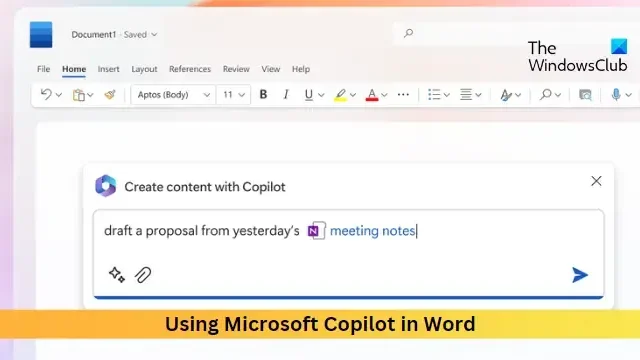
Questo post ti mostrerà come utilizzare Microsoft Copilot in Word . Microsoft Copilot è uno strumento sviluppato da Microsoft che sfrutta la potenza dell’intelligenza artificiale per fornire suggerimenti intelligenti e migliorare l’esperienza di scrittura complessiva.
In quanto strumento basato sull’intelligenza artificiale, può offrire suggerimenti intelligenti e migliorare l’esperienza di scrittura complessiva.
Come utilizzare Microsoft Copilot in Word?
Segui questi suggerimenti per usare Microsoft Copilot in Word.
1] Apportando modifiche nelle impostazioni di Microsoft Word
- Apri Microsoft Word e fai clic su File nell’angolo in alto a sinistra.
- Fare clic su Opzioni , passare alla scheda Proofing e fare clic su Opzioni di correzione automatica .
- La scheda Correzione automatica si aprirà ora; qui, vai alla scheda Ricerca intelligente .
- Seleziona l’ opzione Usa Microsoft Copilot per aiutarti con la creazione di contenuti e fai clic su OK per salvare le modifiche.
2] Abilita Copilot in Microsoft Word utilizzando l’Editor del Registro di sistema
- Premi Windows + R per aprire la finestra di dialogo Esegui , digita regedit e premi Invio .
- Una volta aperto l’Editor del Registro di sistema, vai al seguente percorso:
HKEY_CURRENT_USER\Software\Microsoft\Office\16.0\Common\ExperimentConfigs\ExternalFeatureOverrides\word - Fare clic con il pulsante destro del mouse sulla chiave Word , fare clic su Nuovo e selezionare l’opzione Valore stringa .
- Assegna un nome alla chiave Microsoft.Office.Word.CoPilotExperiment e premi Invio .
- Fare doppio clic sul valore stringa appena creato e impostarne il valore su True .
- Fare clic su Ok per salvare le modifiche.
Tieni presente che avrai bisogno di un abbonamento Microsoft 365 valido per procedere con questi suggerimenti.
Come abilito Microsoft 365 Copilot in Word?
Per abilitare Microsoft 365 in Word, vai a File, fai clic su Editor e seleziona Impostazioni nel riquadro Editor che viene visualizzato. Fai clic su Lingua sotto Personalizza il tuo editor e abilita Suggerimenti con Copilot qui.
Copilot è disponibile in Office 365?
Microsoft Copilot è disponibile solo nelle app di Office 365 come Word e PowerPoint per un’anteprima privata limitata. Sarà disponibile per tutte le app di Office 365 nel prossimo futuro.



Lascia un commento